ppt2010如何压缩幻灯片大小
发布时间:2017-02-20 09:31
相关话题
为了减小ppt文档的内存,我们可以将幻灯片进行压缩,那么如何在ppt2010中压缩幻灯片呢?下面就让小编告诉你 ppt2010压缩幻灯片大小的方法。
ppt2010压缩幻灯片大小的方法:
1、在Windows资源管理器窗口中,查看未经减肥的演示文稿的大小(此时为17.3MB)。
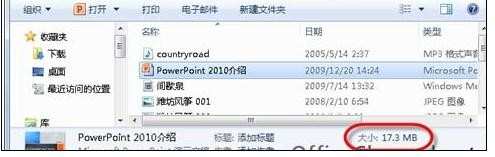
2、打开该文件,选择其中任意一个图片,切换到“图片工具”的“格式”上下文选项卡,单击“调整”选项组中的【压缩图片】按钮,然后,在“压缩图片”对话框中,取消选中“仅适用于此图片”复选框,并选中“屏幕”单选按钮,单击【确定】按钮,演示文稿中的图片将被压缩(此时为16.1MB)。

3、在程序窗口的左上方,单击【文件】按钮打开后台视图,在“信息”视图中单击【压缩媒体】按钮,并执行【低质量】命令,经过稍许时间的处理过程,演示文稿中的媒体(包括音频和视频)将被压缩(此时为9.23MB)。
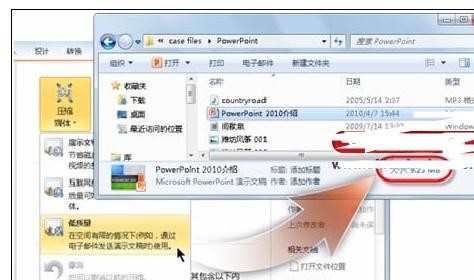

ppt2010如何压缩幻灯片大小的评论条评论